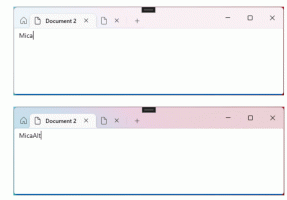Incolla come testo normale in Windows 10 utilizzando la cronologia degli appunti
Ora è possibile incollare come testo normale in Windows 10 utilizzando la cronologia degli appunti. Microsoft ha aggiornato la funzione Cronologia degli appunti incorporata, in modo che ogni utente possa godere della possibilità di incollare rapidamente un frammento di testo in un documento senza la sua formattazione originale. È una caratteristica tanto attesa da molti.
Infatti, la possibilità di incollare un frammento di testo senza formattazione è già disponibile in alcune app e su determinati servizi web. Ad esempio, esiste da molto tempo nelle app di Microsoft Office.
In Word, puoi usare Incolla speciale> Incolla come testo normale. C'è anche un tasto di scelta rapida per questo, Ctrl+Shift+V. Oltre a Word, il simile è disponibile in Excel, Outlook e altre app.
Il popolare software Web WordPress offre la stessa opzione nel suo editor di testo quando scrivi un post.
Infine, tutti i browser Web moderni consentono di incollare il frammento copiato come testo senza formattazione utilizzando i tasti di scelta rapida Ctrl+Shift+V invece di Ctrl+V.
Ovviamente, non tutte le app di Windows hanno una tale funzionalità pronta all'uso. Alcuni semplici supportano l'incollaggio diretto (Ctrl + V). Per rendere le cose più facili da usare, Microsoft ha aggiornato il Cronologia degli appunti opzione di Windows 10. Quindi, se hai abilitato la cronologia degli appunti, ora puoi goderti questa funzione.
Questo post ti mostrerà come incollare come testo normale in Windows 10.
Per incollare come testo normale in Windows 10 utilizzando la cronologia degli appunti
- Apri la finestra Cronologia degli Appunti (premi Win+V per quella).
- Trova il frammento di testo che vuoi incollare.
- Fare clic sul pulsante del menu "Vedi altro" con tre punti a destra della voce.
- Clicca su Incolla come testo pulsante.
Hai fatto. Il frammento di testo di tua scelta verrà incollato nell'applicazione attiva senza salvare la sua formattazione originale.
Oltre a questa modifica, Microsoft ha aggiunto opzioni extra al riquadro a comparsa degli appunti. A partire dalla build 21318 di Windows 10, ora include opzioni per inserire emoji, gif, faccine ASCII e simboli. Infine, c'è anche una casella di ricerca che consente di trovare rapidamente il frammento richiesto di testo, emoji o gif.